Ebben az útmutatóban megtanulhatja, hogyan használhatja a Glasp Chrome bővítményt a videók hatékony átírására és elemzésére. A Glasp segítségével nemcsak pontos tartalmi összefoglalót kaphat, hanem idézeteket és megjegyzéseket is készíthet közvetlenül az átírt szövegekből. Ezek a funkciók tökéletesek diákok, tartalomkészítők vagy bárki számára, aki szeretne tiszta áttekintést kapni a videótartalmakról.
Legfontosabb tanulságok
- A Glasp lehetővé teszi a videók átírását olyan platformokról, mint a YouTube, és összefoglalók készítését.
- A bővítmény lehetővé teszi, hogy közvetlenül a videók meghatározott időpontjára ugorjon, majd a tartalmat különböző formátumokban használja fel.
- Az egyszerű használat és a sokféle lehetőség rendkívül hasznos eszközzé teszi a Glasp-t.
Lépésről-lépésre útmutató
1. lépés: A Glasp telepítése
A Glasp használatához először telepítenie kell a Chrome bővítményt. Ehhez lépjen a Chrome böngészőben a Chrome Webáruházba, és keressen rá a "Glasp" kifejezésre. Kattintson a "Hozzáadás a Chrome-hoz" gombra a bővítmény telepítéséhez.
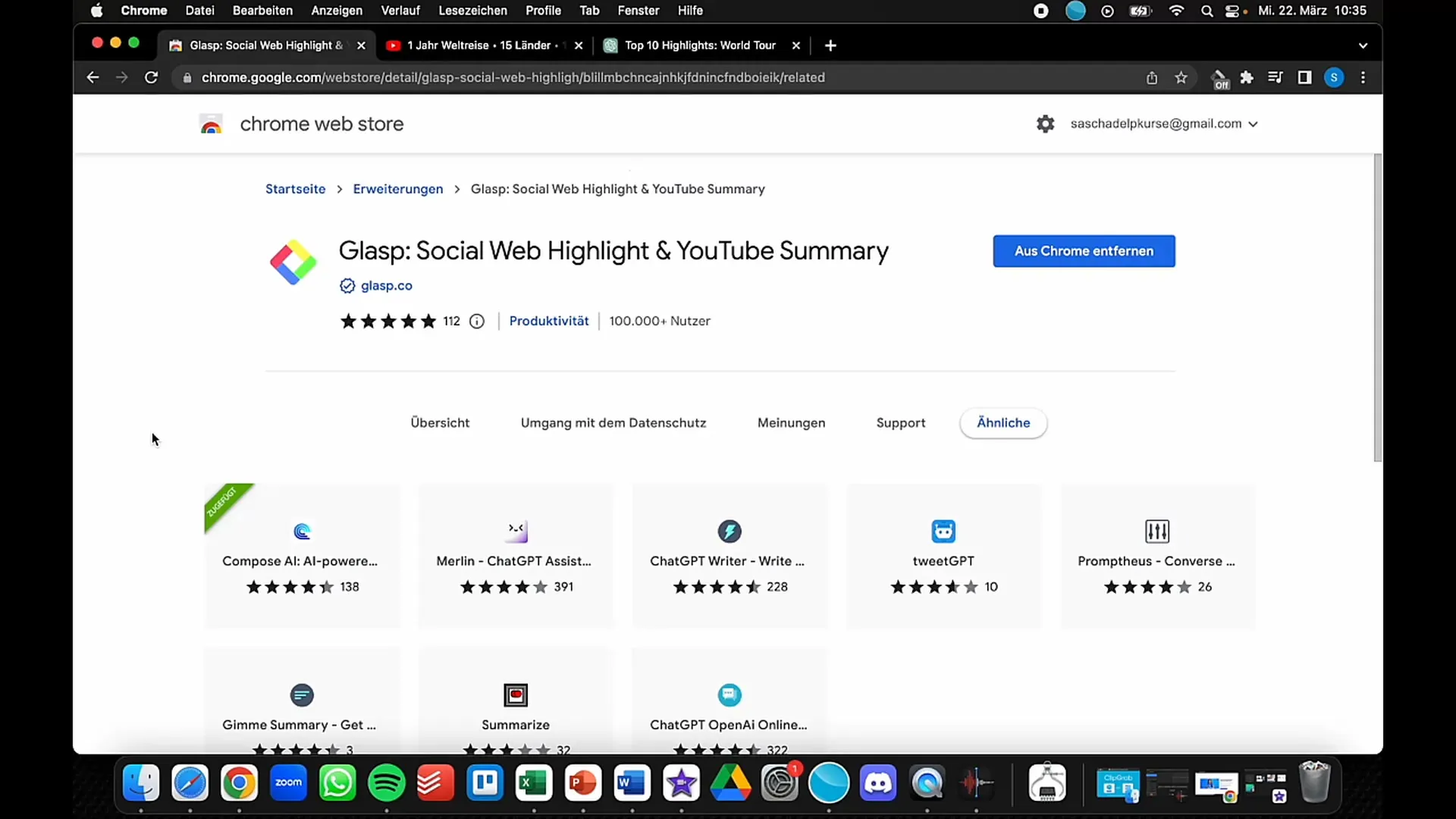
2. lépés: A bővítmény aktiválása
A telepítés után a böngésző jobb felső sarkában megtalálja a Glasp ikonját. Az ikonra kattintva aktiválnia kell a bővítményt. Ha az ikon színesben jelenik meg, a bővítmény aktív és használatra kész.
3. lépés: Válassza ki a videót
Egy videó átírásához lépjen egy videoplatformra, például a YouTube-ra. Keresse meg az elemezni kívánt videót. Jó példa lehet egy utazási videó, például a "World Travel Top 10".
4. lépés: Kezdje el az átírást
A videó lejátszása után a Glasp lehetőséget ad az átírás megtekintésére. Kattintson a Glasp ikonra, és egy összefoglaló készül. Most már megnyithatja az átírt szöveget, és megtekintheti a tartalmat.
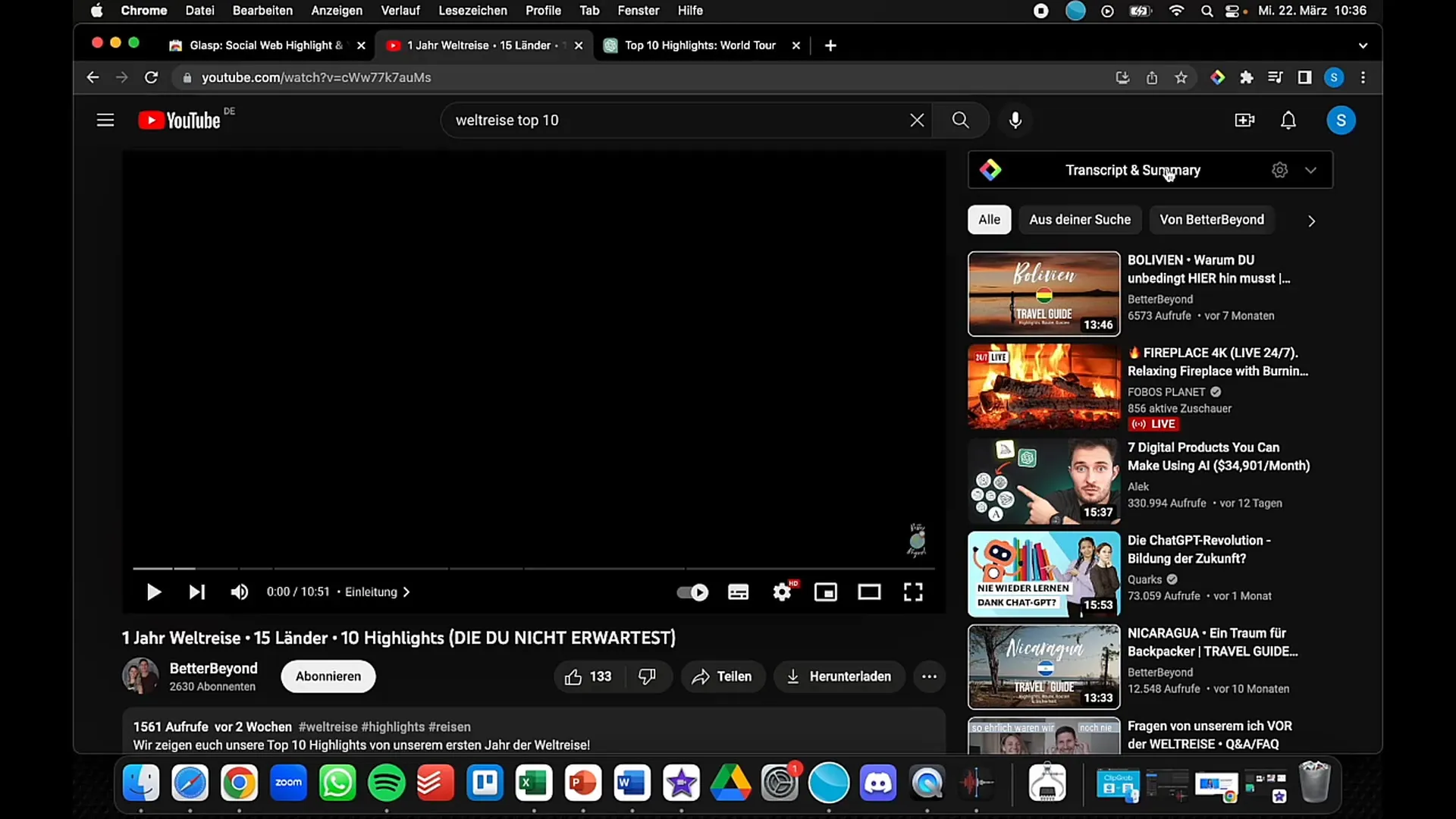
5. lépés: Az átirat használata
A rendelkezésre bocsátott átirat segítségével most már másolhatja a szöveget, és más formátumban is felhasználhatja, például blogcikkekhez vagy prezentációkhoz. Ha tetszik egy adott szövegrészlet, egyszerűen egyetlen kattintással másolja ki a szöveget.
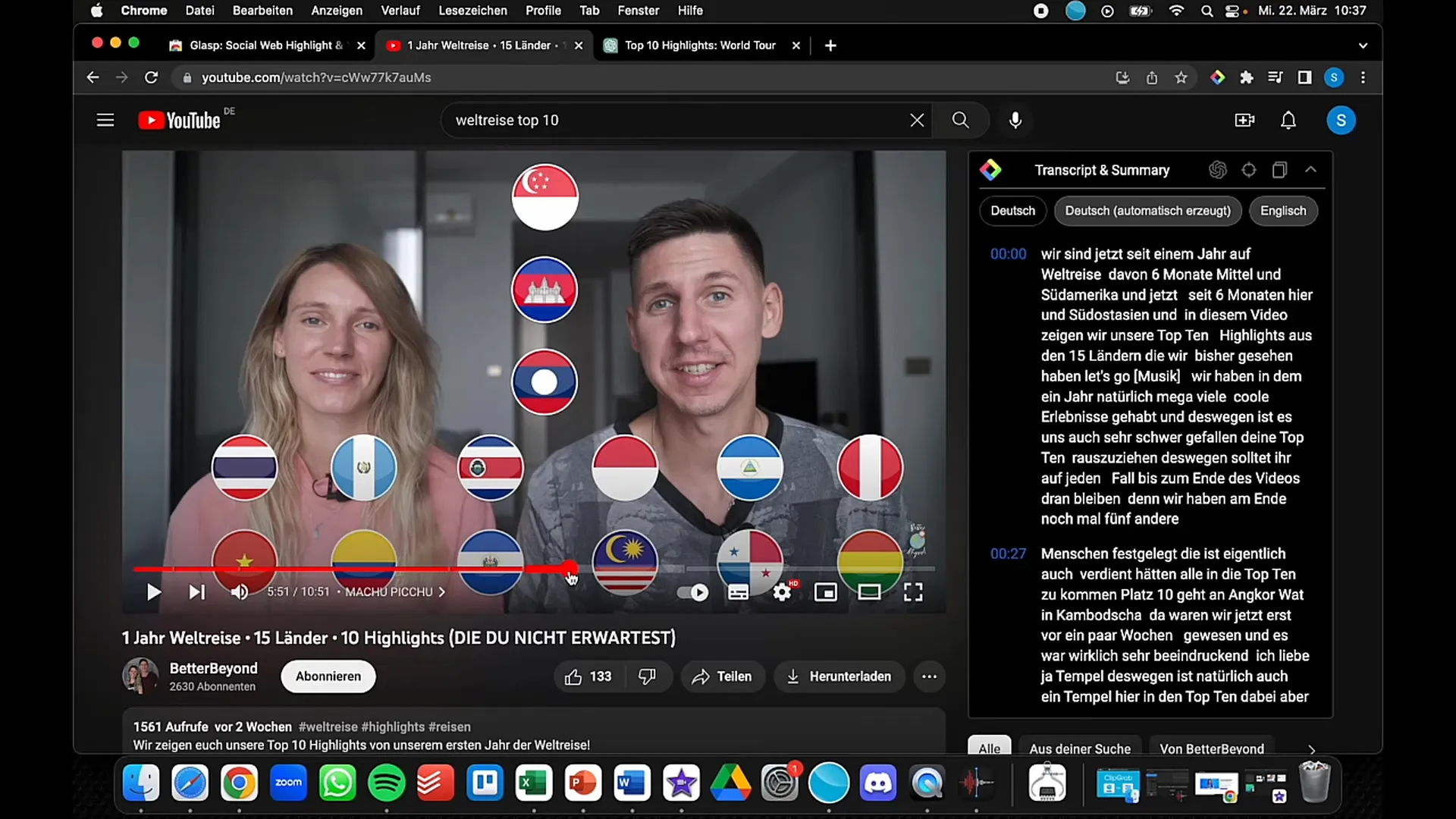
6. lépés: Ugrás bizonyos időbélyegekre
Ha az átiratban egy adott részt szeretne megtalálni, amely érdekli, közvetlenül a videó ezen pontjára ugorhat. Ehhez kattintson az összefoglalóban a megfelelő időbélyegre. Ezáltal közvetlen kontextust kap az elhangzottakhoz.
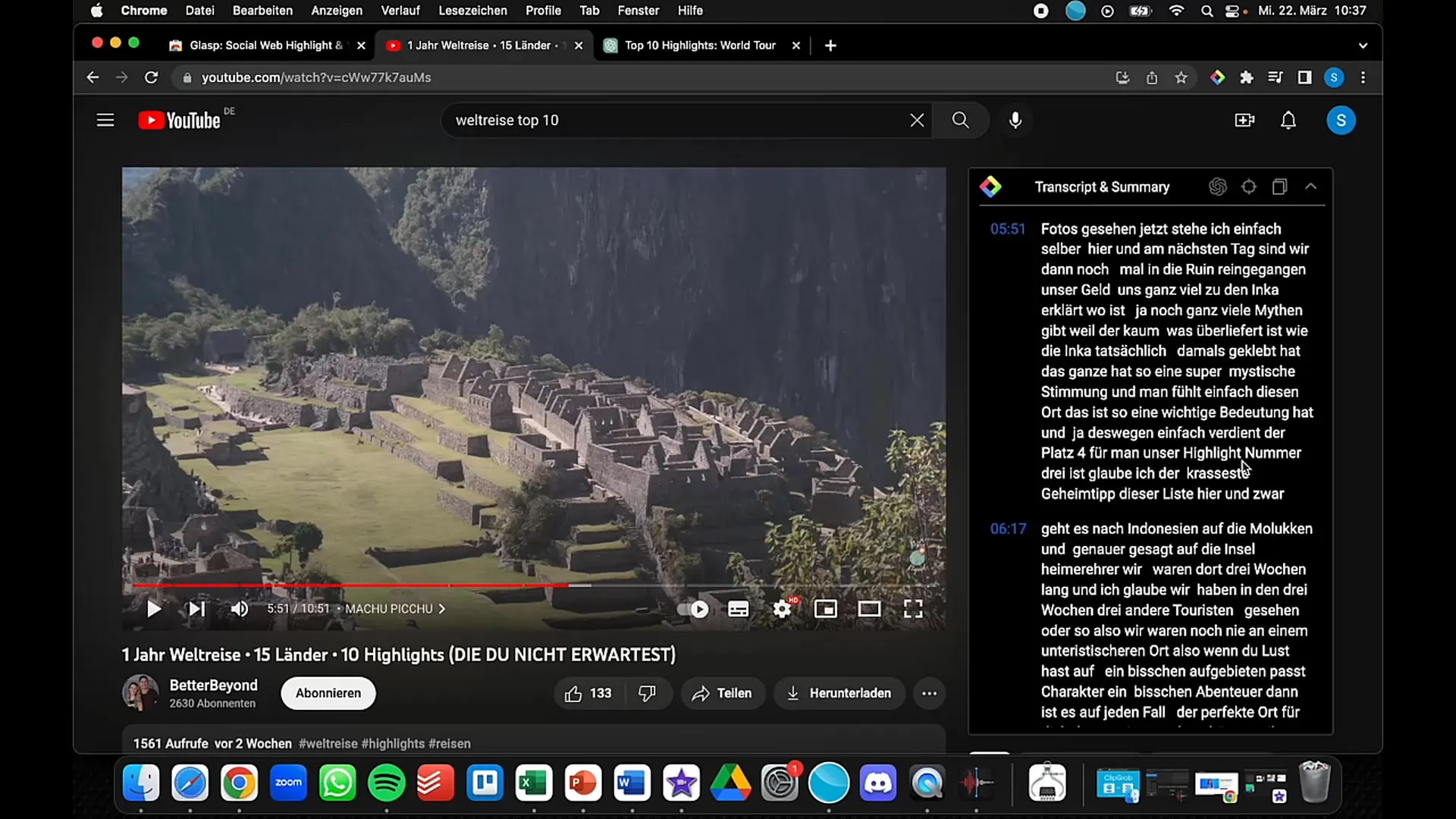
7. lépés: Fordítás és felhasználás mesterséges intelligenciával
Az átírt szöveget más programokba, például a ChatGPT-be is beillesztheti, hogy további tartalmakat generáljon vagy fordításokat kapjon. Ez számos kreatív lehetőséget nyit meg a tartalom felhasználására.
8. lépés: Testreszabások és beállítások
A bővítmény beállításaiban elvégezheti a beállításokat, például kiválaszthatja a színsémákat vagy a program felületét a személyes felhasználói élmény optimalizálása érdekében.
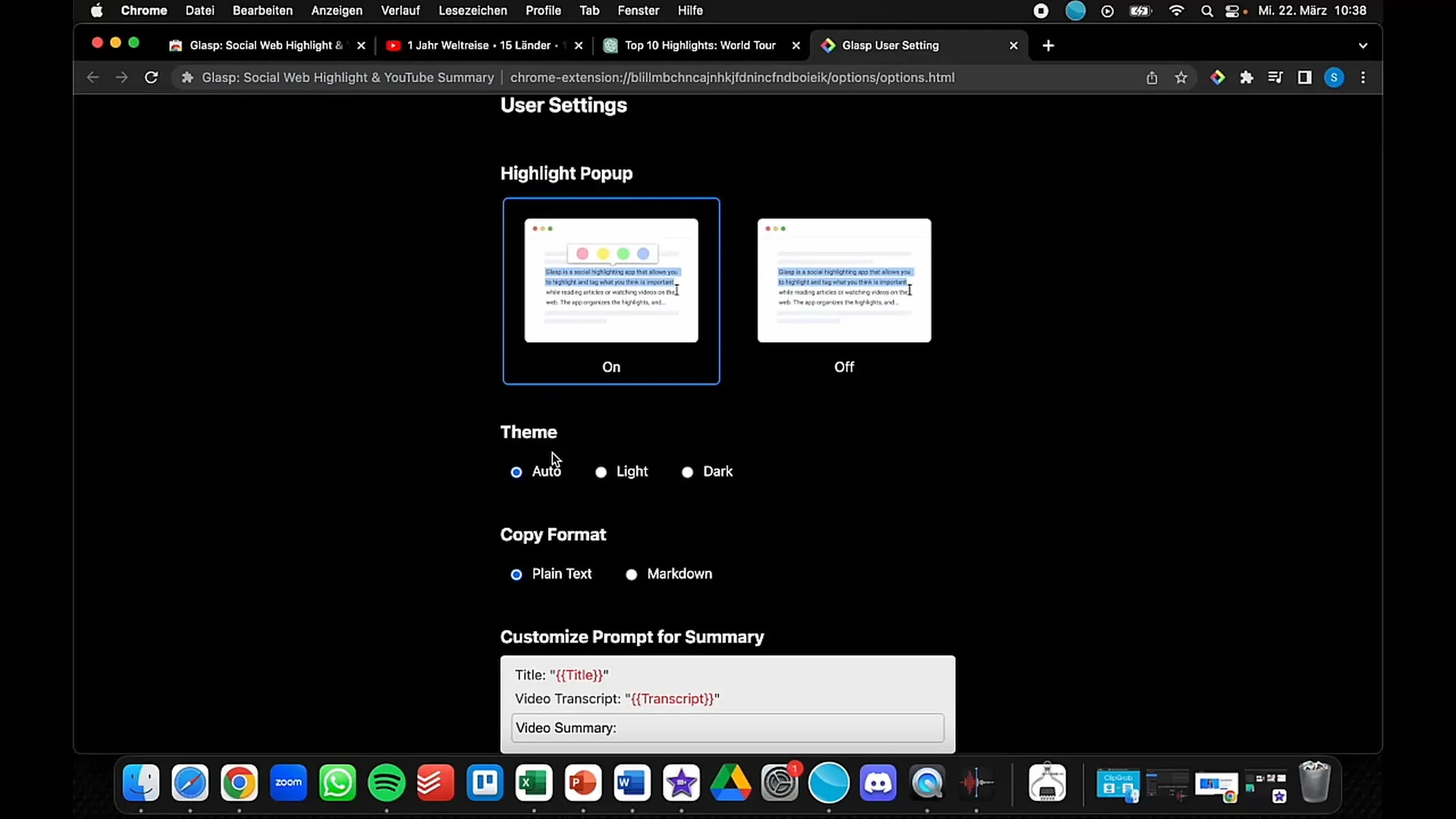
9. lépés: A kiemelési funkció használata
Az egyik érdekes funkció a szövegrészletek kiemelésének lehetősége. Kiemelheti a szövegrészeket, hogy később könnyebben megtalálja őket. Ez a funkció nagyban megkönnyíti a hosszú átiratokkal való munkát.
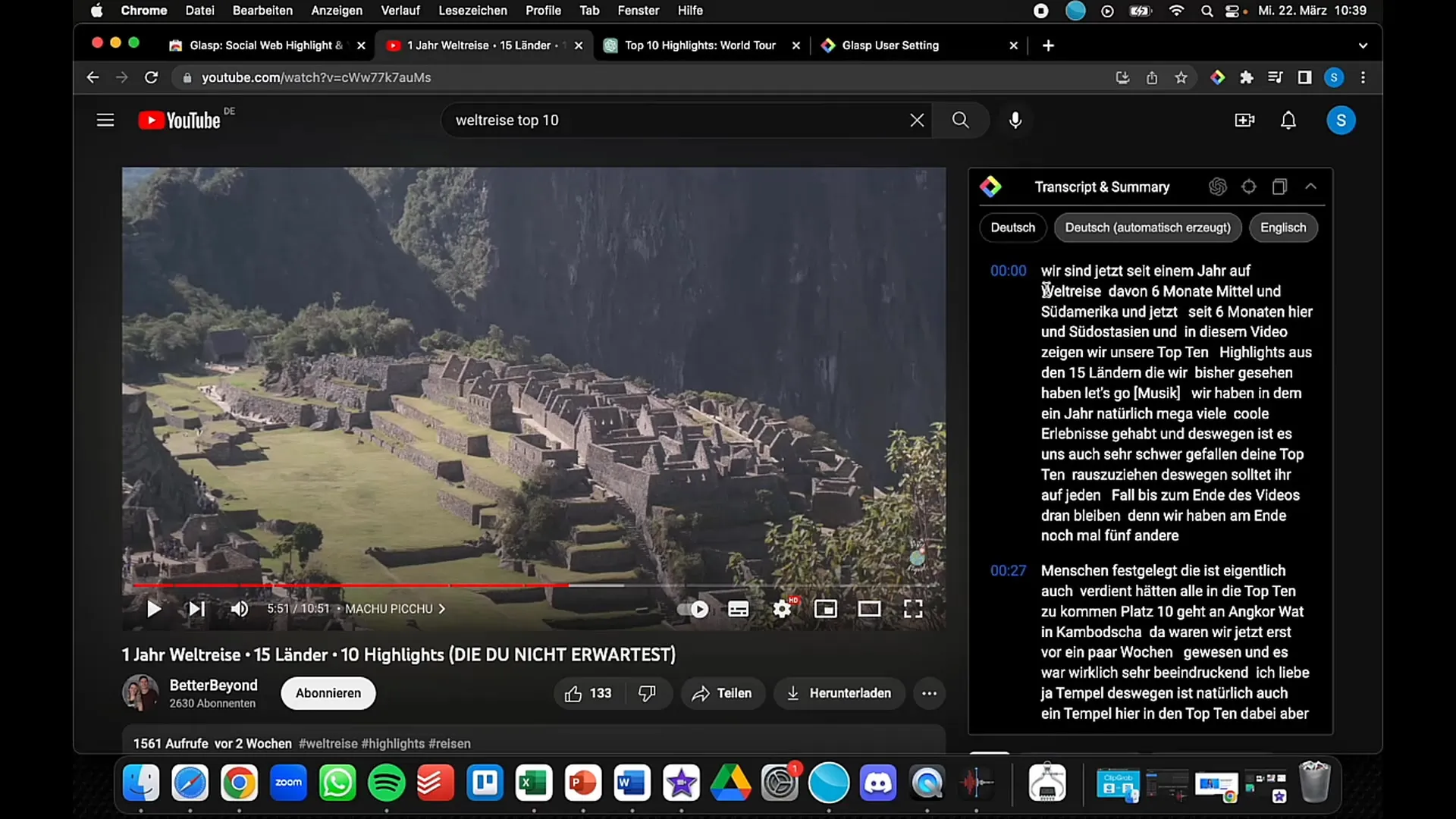
10. lépés: A Glasp eltávolítása
Ha már nincs szüksége a Glasp-ra, egyszerűen eltávolíthatja. Ehhez kattintson ismét a Glasp ikonra, és válassza az "Eltávolítás a Chrome-ból" lehetőséget. Ezzel eltávolítja a bővítményt a böngészőjéből.
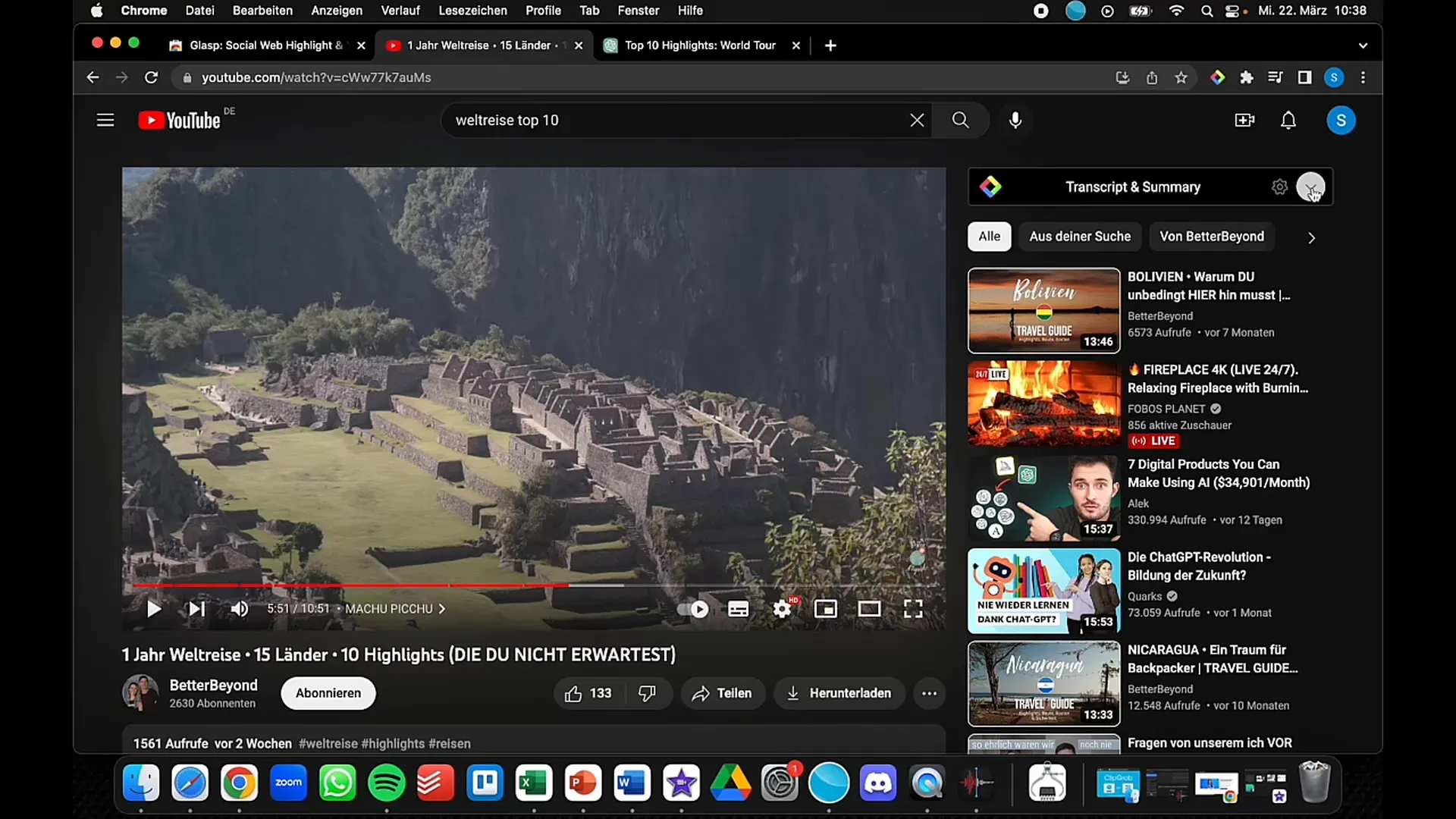
Összefoglaló
A Glasp egy hatékony eszköz a videótartalmak átírására és összefoglalására. Néhány lépésben értékes információkat nyerhet ki a videókból, és felhasználhatja azokat projektjeihez. Használja a bővítmény funkcióit saját, személyre szabott jegyzetek és összefoglalók készítéséhez. Legyen szó akár magánjellegű szemelvényekről, akár professzionális tartalmakról - a Glasp sok mindent kínál.
Gyakran ismételt kérdések
Hogyan telepíthetem a Glasp bővítményt?Menjen a Chrome Web Store-ba, keresse meg a "Glasp" szót, és kattintson a "Hozzáadás a Chrome-hoz" gombra.
Hogyan aktiválhatom a Glasp-t? A bővítmény aktiválásához kattintson a Chrome böngésző jobb felső sarkában található Glasp ikonra.
Másolhatom az átírt szöveget?Igen, az átírt szöveget közvetlenül a Glasp-ből másolhatja és felhasználhatja más projektekhez.
Hogyan ugorhatok a videó egy adott időpontjára? Egyszerűen kattintson a Glasp összefoglalójában a megfelelő időbélyegre.
Eltávolítható a Glasp? Igen, kattintson a Glasp ikonra, és válassza az "Eltávolítás a Chrome-ból" opciót a bővítmény eltávolításához.


